når du installerer et program eller programvare I Windows 10 og 11, finner noen oppføringer sted i Den hierarkiske databasen Til Registerredigering, men det samme flyttes ikke tilbake eller bort når du avinstallerer. Disse sporene gir negative virkninger på ytelsen til et system.
Det er en veldig enkel metode som lar Deg Fjerne Spor Av Avinstallerte Programmer I Registret tørke ut oppføringene helt. La oss se –
Fjern Spor Av Avinstallerte Programmer I Registret På Windows 11 eller 10
Strenge forholdsregler må følges mens rengjøring oppføringer som noen dum feil kan føre til alvorlig skade på riktig funksjon av datamaskinen. Vi anbefaler at du tar en full sikkerhetskopi av Registerredigering før du blir involvert i prosedyren. Du kan ta hjelp fra metodene her – Slik Importerer Og Eksporterer Du Registerredigering På Windows 11 eller 10.
Trinn 1: Få tilgang til registerredigering. For dette arbeidet trykker Du Windows-logotasten på tastaturet, skriver regedit og velger Det samme under Beste samsvar.
Trinn-2: – Kopier Computer\HKEY_CURRENT_USER\Software, lim inn i adresselinjen i registerredigering, og trykk Enter.
Trinn-3: Du vil se en lang liste over ulike programmer Under Programvare. Finn den du vil fjerne.
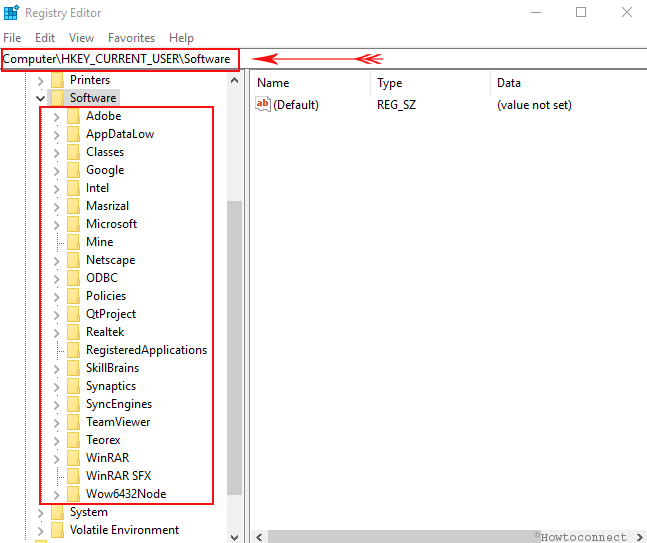
Trinn 4: Høyreklikk på oppføringen og velg Slett Fra kontekstmenyen.
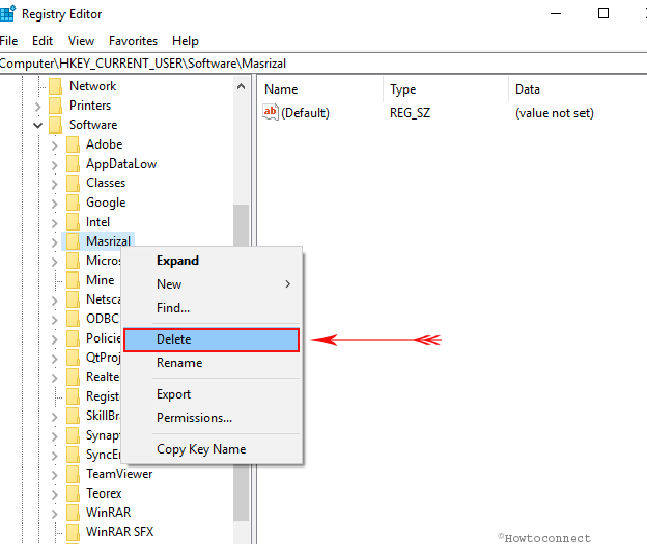
Trinn-5: en popup-Bekreftelsesnøkkel Slett vil spørre På Redaktøren. Velg Ja.
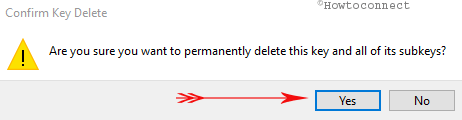
Trinn-6: kopier nå Computer\HKEY_LOCAL_MACHINE\SOFTWARE, lim inn igjen i registerredigering adresselinjen. Trykk Enter-tasten.
Trinn-8: Spor ut elementet du vil eliminere og følg Trinn 3 for sletting.
Trinn 9: – Gjenta den samme prosessen for Computer\HKEY_USERS\.DEFAULT\Software streng.
Flere metoder
etter avinstallering av et program forblir sporene av det gamle programmet også på harddisken. De er faktisk ikke en trussel mot datamaskinen, men rengjøring dem er et behov for å rydde opp junk jamming.
vi foreslår at du lærer avinstallasjonsprosedyren først og fremst –
hvis du ikke er god på riktig fjerningsprosess, følg deretter – Slik Avinstallerer Du Programvare Helt Fra Window 10-Beginners.
etter at creators update og evolution Of Settings app, er metoden ganske endret. Så hvis du har tatt opp den nyeste versjonen, kan du lese – Slik Avinstallerer Du Programvare Fra Windows 10 Etter Creators Update.
når du er klar over fjerningsmetoder, se trinnene –
Fra Temp og Nyere mapper
Avinstallering av et program etterlater noen data og filer i mappen. Med en intensjon Om Å Fjerne Spor Av Avinstallerte Programmer I Registret, må du fjerne dem også.
Trinn-1: Høyreklikk På Start-ikonet og velg Kjør fra menyen. Skriv inn kommandoen nedenfor skrevet etter hverandre, og trykk Enter eller velg OK hver gang.temp%temp%recent
Trinn-2: Velg alle elementer i hver mappe ved sving og trykk Deretter Slett på tastaturet. Enten kan du gjøre det samme ved å høyreklikke og velge Slett alternativ.
Videre kan du følge 4 Måter Å Slette Temp-Filer I Windows 10 eller Hvordan Du Sletter Temp-Filer Ved Hver Oppstart I Windows 10
Fjern Fra Systemfiler
Trinn-1: Gå til søkealternativet Ved Siden Av Start-menyen fra datamaskinen og skriv inn følgende tekster en om gangen. Trykk Enter-knappen på hver handling.
%programfiles%%appdata%
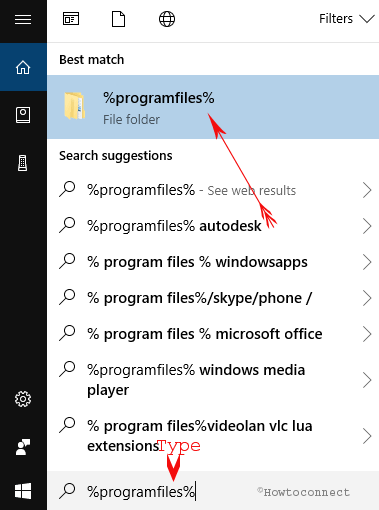
Trinn-2: Se etter programnavnet du har avinstallert og slett det fra de berørte mappene.
Konklusjon
Håndtering av programvare er en vanlig jobb hvis du har å gjøre med en enhet. Uansett om du er en proff eller nybegynner, må du installere samt fjerne dem hvis ikke funksjonelle eller andre ulemper. Fjerne bare Ved Hjelp Av Avinstalleringsalternativet etterlater spor og det er ganske uventet. Vi har imidlertid diskutert en effektiv måte å fjerne Spor av Avinstallerte Programmer i Registret. Vi har delt den videre prosessen i 2 påfølgende deler også for å gjøre arbeidet ditt enkelt. Følg retningslinjene riktig for å fjerne et uønsket program helt FRA PC og til slutt kan redusere den ekstra byrden på våre maskiner.
